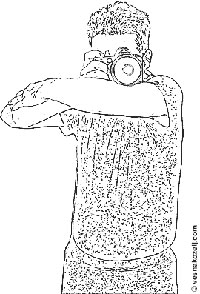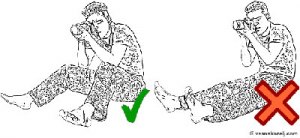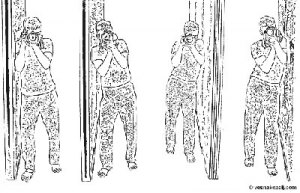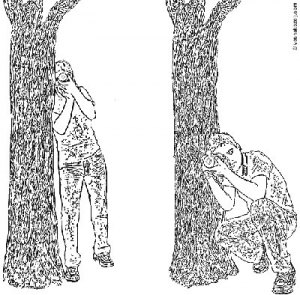Jumat, 29 November 2013
Mengganti / Merubah Wajah Dengan Photoshop
Cara Mengganti atau Merubah Wajah Melalui Photoshop


Memanipulasi photo dengan merubah wajah orang lain.
1. Siapkan 2 buah foto. Foto pertama adalah foto tokoh yang akan di ambil bagian wajahnya, dan foto kedua adalah foto tokoh yang akan dijadikan wajah pada foto pertama.
Ini adalah 2 foto yang akan dijadikan bahan contoh :
 2.
2. 
2. Buka Photoshop, lalu Open [Ctrl+O] kedua foto yang tadi akan di edit.
3. Seleksi bagian wajah mas sule. Gunakan Elliptical Marquee Tool, lalu seleksi bagian wajah.
Jika sudah di seleksi, Klik Ctrl+C untuk mencopy.


4. Pindahkan pada foto pak einstein. Klik Ctrl+V untuk pastewajah mas sule tadi yang di copy.
5. Atur ukuran wajah agar sesuai dengan wajah tokoh. Klik Ctrl+T untuk mengatur tinggi dan lebar wajah, Jika sudah diatur, klik ENTER.

6. Perhatikan baik-baik, Sekarang seleksi bagian wajahnya saja, seleksi dengan menggunakan Polygonal Lasso Tool. Jika sudah diseleksi, klik Ctrl+S hift+i lalu tekan DEL.


Lalu tekan lagi Ctrl+Shift+i kemudian atur dulu feather dengan cara klik Shift+F6 lalu masukkan Feather 10 atau 20 (tergantung). Kemudian Klik OK.Klik lagi Ctrl+Shift+i lalu tekan DEL.


7. Sesuaikan warna pada wajah mas sule dengan warna wajah pak einstein. Karena disini wajah latar berwarna hitam putih, maka pilih Image >Adjustment > Black and White Jika wajah latar yang Anda edit memiliki warna, maka pilih Image > Adjustment > Color Balance.

Sesuaikan warnanya hingga mendekati warna latar.
8. Hampir selesai, sekarang hapusbagian yang tidak diperlukan agar terlihat seperti menyatu. Gunakan Eraser Tool lalu hapusbagian yang tidak ingin dimunculkan.

9. Atur pencahayaan dan kedalaman warna dengan cara klik menu Image > Adjustment >Brighness/Contrast.
Dan hasil akhirnya seperti ini:

Eintein dan Sule
Selasa, 26 November 2013
Move On :)
Kenapa Kamu Nggak Bisa Move On?

Judul artikel di atas mungkin terngiang-ngiang di telinga kamu-kamu. Sebenernya penulis artikel ini juga agak kesindir sih sama judulnya. Tapi, pada kesempatan ini yaudahlah kita curcol bareng aja. Sesekali mengakrabkan diri sama kamu-kamu semua.
Pada umumnya, suatu hubungan yang berakhir
Jadi, inilah kemungkinan-kemungkinan kamu nggak bisa move on...
- Selalu ada dia
Pikiran kamu jadi gak bisa konsentrasi mikirin hal lain karena dia selalu ada di sekitar kamu, bener-bener bikin gak nyaman. Rasanya pengin kayak judul lagu dari Rocket Rockers – Ingin Hilang Ingatan, ya.
- Tercipta banyak momen
Semisal pas kamu lagi pacaran di fly over jembatan terus dia hampir jatuh ke bawah eh dia malah jatuh ke pelukan kamu. Nah, itu dia salah satu penyebab kita susah move on karena sulit melupakan kenangan yang unik kayak gitu.
Karena kadang kita bukan nggak bisa ngelupain orangnya, tapi nggak bisa –lebih tepatnya nggak mau– ngelupain kenangan pas sama dia.
- Sepermainan
teman sepermainan ah ah ah ~
Ke mana ada dia selalu ada aku ~
Dari penggalan lirik lagu di atas ada penjelasan logisnya loh, kalo mantan kamu adalah teman sepermainan gimana bisa move on? Yang ada perasaan kamu malah makin dalam sama dia karena sepermainan, bagian kata ‘ke mana ada dia selalu ada aku’, udah jelas banget kalo ada dia pasti ada kamu.
Di situ kedekatan kamu sama dia dipertanyakan. Apakah ada perubahan yang spesifik atau malah jadi semakin akrab, efek positifnya sih kamu gak musuhan sama mantan kamu. Tapi, efek jangka panjangnya ya makin gak bisa move on.
Apalagi apalagi apalagi, temen deketnya adalah temen-temen deket kamu juga. Hmmm... makin berat deh move on-nya.

- Udah kenal deket
Terkadang ada aja anggota keluarga yang melontarkan pertanyaan yang gak mikirin perasaan kamu kayak, “Eh si [mantan] kok gak pernah main ke sini lagi? Ajak ke sini dong,” atau, “Mama kangen deh sama si [mantan], salamin ya buat dia dari mama.” Ini yang gak bisa move on kamu atau mama kamu sih?
Terus kalo modus pengin balikan, biasanya disampein sih ke si mantan, “Eh [mantan], mama nanyain kamu tuh.”
- Mau unfollow tapi gak enak
Kalo dia nge-retweet twit kayak gitu kan pas kebaca rasanya nyeess banget di hati, jadi pengin unfollow dia tapi gak enak juga. Gak di unfollow buka Twitter jadi gak nyaman. Takutnya sih pas kamu unfollow disangka kamu benci sama dia, lalu dia drama bikin twit kayak di bawah ini.
Serba salah, ya? Iya.
- Masih sayang
Padahal kamu udah berjuang abis-abisan untuk mempertahankan dia. Ya, alasan yang sebenar-benarnya bikin kamu gak bisa move on adalah perasaan, yap perasaan bahwa kamu masih sayang sama dia. No more reasons.
Ya begitulah adanya penjelasan korelasi sebab-akibat-papap-cuap yang bikin kamu nggak bisa move on versi
Oh iya, supaya kamu gak terlalu galau setelah baca artikel ini, penulis punya satu kalimat kutipan yang semoga bisa memotivasi diri kamu supaya cepet bisa move on.
Pramuka Penegak
PRAMUKA PENEGAK
Penegak
adalah sebuah golongan setelah pramuka penggalang. Anggota pramuka
Penegak berusia dari 16-19 tahun. Disebut Pramuka Penegak karena sesuai
dengan kiasan pada masa Penegakan kemerdekaan bangsa Indonesia.
Satuan
Satuan terkecil dalam Pramuka Penegak disebut Sangga dan Kesatuan dari
beberapa Sangga disebut Ambalan. Setiap Sangga beranggotakan 7-10 orang
Pramuka Penegak dan dipimpin oleh seorang Pemimpin sangga yang dipilih
oleh anggota sangga itu sendiri. Masing-masing Pemimpin sangga ini nanti
akan memilih satu orang dari mereka yang akan menjadi Pemimpin Sangga Utama yang disebut Pradana. Ambalan yang terdiri dari beberapa sangga tersebut dipimpin oleh seorang Pradana
Dalam Golongan Pramuka Penegak ada dua tingkatan, yaitu:
1. Penegak Bantara
2. Penegak Laksana
Setiap
anggota Penegak yang telah menyelesaikan SKU ( Syarat Kecakapan Umum )
berhak mengenakan TKU ( Tanda Kecakapan Umum ) sesuai tingkatannya yang
dikenakan pada pundak berwarna dasar hijau. TKU untuk Penegak berbentuk
sebuah tunas kelapa yang terlipat dua.
Kode Kehormatan bagi Pramuka Penegak, Pramuka Pandega, dan anggota dewasa, terdiri atas:
1. Janji yang disebut Trisatya, selengkapnya berbunyi:
Trisatya
Demi kehormatanku aku berjanji akan bersungguh-sungguh:
- menjalankan kewajibanku terhadap Tuhan, Negara Kesatuan Republik Indonesia dan mengamalkan pancasila.
- Menolong sesama hidup dan ikut serta membangun masyarakat
- Menepati Dasadarma.
2. Ketentuan moral yang disebut Dasadarma, selengkapnya berbunyi:
Dasadarma
1. Takwa kepada Tuhan Yang Maha Esa.
2. Cinta alam dan kasih sayang sesama manusia.
3. Patriot yang sopan dan kesatria.
4. Patuh dan suka bermusyawarah.
5. Rela menolong dan tabah.
6. Rajin, trampil dan gembira.
7. Hemat, cermat dan bersahaja.
8. Disiplin, berani dan setia.
9. Bertanggungjawab dan dapat dipercaya.
10.Suci dalam pikiran, perkataan dan perbuatan
Mengubah Warna Rambut Melalui Photoshop Cs 3
Tutorial photoshop manipulasi objek merubah warna rambut pada foto / gambar
Langsung saja ke proses pengeditan melalui photoshop :
1. Buka aplikasi photoshop anda versi berapapun terserah (saya menggunakan adobe photoshop Cs3), kemudian buka objek gambar / foto yang akan anda edit atau anda bisa langsung menyeret (drag) objek tersebut ke area lembar kerja baru photoshop anda.
2. Setelah tampil objek foto yang akan anda edit, kemudian double klik kanan pada jendela layer background atau bisa klik kanan duplicate layers (silahkan lihat keterangan gambar dibawah)
3. Setelah merubah keterangan layers background menjadi layers 0 dengan proses double klik kanan tadi, kemudian cari tool selection (biasanya berada di sebelah kiri panel tool bar anda) pilih Polygonal lasso tool (bisa anda lihat di keterangan gambar dibawah)
4. Selection atau proses seleksi dengan polygonal lasso tool tadi hingga membentuk pola rambut pada objek foto yang akan anda rubah (bisa anda lihat contohnya seperti digambar)
pada tahap seleksi ini membutuhkan kesabaran dan ketelitian sebaiknya santai saja dalam proses seleksinya, tidak usah terburu buru
5. Setelah proses seleksi rambut pada objek foto tersebut, hasilnya akan seperti dibawah ini, Kemudian duplicate pola seleksi rambut tersebut dengan klik kanan duplicate atau dengan cara pintas CTRL + C kemudian CTRL V
6. Pola rambut yang tadi di duplikasi atau di copy akan muncul di layer baru diatas layer 0 (layer objek) secara default bernama layer 1 (layer duplikasi rambut), Untuk jelasnya silahkan lihat pada keterangan gambar
7. Masih di layer duplikasi tadi (layer 1) Kemudian pilih tab Image -> Adjusment -> Variations
8. Setelah memasuki menu variations, anda akan menumakan tampilan seperti dibawah ini, pilih warna rambut sesuai dengan kehendak anda. Jika ingin berwarna biru pilih pada indikator warna More Blue, (bisa anda lihat contohnya di keterangan gambar dibawah ini)
9. Maka hasilnya akan seperti dibawah ini, saya menggunakan warna rambut berwarna biru dengan sedikit sentuhan warna cyan sedikit.
10. untuk warna dan hasil yang sempurna, masih di layers1 (layer seleksi rambut) kemudian klik kanan kemudian pilih menu Blending Option.
Atur scale slider pada Opacity dan Fill opacity Sesuai kehendak anda, yang penting warna pada rambutnya tidak terlalu kontras agar tampilan dan teksturnya menyatu pada warna dan pola pada objek aslinya. (bisa anda lihat seperti dibawah ini)
11. Perbadingan sebelum dan sesudah di cat rambut ala photoshop, bisa anda lihat dibawah.
Wajah cantik yoona semakin terpancar dengan balutan warna rambut yang energik (haha,sok pengamat tren rambut)
Demikianlah tutorial merubah warna rambut menggunakan photoshop, semoga sedikit bermanfaat bagi anda khususnya yang baru belajar software editing photoshop.
Bila ada mekanisme dan penjelasan artikel tersebut yang tidak jelas dan jauh dari presisi, mohon dimaklumi, karena sebaik apapun teori jika tidak dibarengi dengan praktek akan terasa percuma
Terima kasih atas kunjungannya.
Sumber : Rionaldojr.blogspot.com
Cool Edit Pro
Menghilangkan suara vocal file mp3 dengan cool edite pro 2.1
Okkke buat anda yang suka dengan musik tentunya tidak asing dengan cool edit pro, disini saya akan membahas untuk menghilangkan suara vocal pada file mp3, agar agan-agan bisa berkaraoke ria tanpa harus membeli VCD.
Cekidot.
1. Buka cool edit pro, bagi anda yang belum mempunyai cool edit pro silahkan, download disini gratis.
2. Drag lagu yang akan dihilangin suara vocalnya.
3. Kemudian tekan F12 atau klik switch to edit view

4. Kemudian tekan Shift+Alt+V atau klik favorite-vocal cut, tunggu proses sampai selesai.
5. Setting noise biar nggak bissing atau kata orang inggris istilahnya “kempreseg” wkakakakkkkak.
6. Klik Get Profile From selection
Pada Noise reduction Level di kasih 1 saja atau terserah anda yang penting yang ikhlas. Bkakakkk.
7. Kalau sudah, klik save as dan ganti save as type menjadi mp3PRO®(FhG)(*.mp3)
8. Selesai.
Nb: Tidak semua file mp3 bisa dihilangkan suara vocalnya dengan baik, semua tergantung bitrate (CBR). Dan untuk Spesifikasinya
CBR (Constant bitrate) 320 Kbps, 44100 Hz,Stereo (4.4:1)
Pokoknya ukuran yang paling gede dah.hehe
Kamera SLR
Pengertian Kamera SLR
Kamera SLR menggunakan pentaprisma yang ditempatkan di atas jalur optikal melalui lensa ke lempengan film. Cahaya yang masuk kemudian dipantulkan ke atas oleh kaca cermin pantul dan mengenai pentaprisma. Pentaprisma kemudian memantulkan cahaya beberapa kali hingga mengenai jendela bidik. Saat tombol dilepaskan, kaca membuka jalan bagi cahaya sehingga cahaya dapat langsung mengenai film.
Sumber: Wikipedia
- Tips Cara Memegang Kamera
1. Sikut Menekan Tubuh
Tangan
kiri memegang kamera ,sambil jari-jari memegang grip zoom lensa. Tangan
kanan memegang bagian shutter kamera, disini tangan kanan berfungsi
untuk mengatur setting kamera. Kedua siku menekan tubuh, posisi ini
berfungsi agar kamera tidak banyak goyang,karena ada tumpuan di badan
Sobat. Pastikan memegang kamera agar mudah memandu mata pada obyek yang
akan di ambil.
2. Membuat Tumpuan Lengan Kiri
Tangan
kanan memegang kamera, jari telunjuk tangan kanan disiapkan untuk
shutter, sedankan jari lainnya memegang dengan kuat body kamera, posisi
tangan kiri horizontal dipakai untuk tumpuan lensa kamera, ini berfungsi
agar kamera tidak mudah goyang. Biasanya teknik ini dipakai jika Sobat
akan menggunakan speed lambat seperti memotret landscape.
3. Tumpuan Kedua Sikut
Tangan
kiri memegang lensa dan jari-jari pada ulir lensa, tangan kanan
memegang shutter dan untuk setting kamera. Jika Sobat lihat gambar
disebelah kanan,ini slah satu teknik memegang kamera yang kurang
benar,dimana tumpuan kamera hanya pada tangan kiri saja,kesalahan ini
sering sekali dilakukan bahkan oleh fotografer profesional,
4. Memasang Kuda-kuda
Bukan
hanya dalam bela diri saja kita diwajibkan memasang kuda-kuda, namun
dalam memotret pun hal ini wajib dilakukan agar bada Sobat lebih stabil
dan tidak mudah goyang.
5. Gunakan Tumpuan Kaki Saat Memotret Pada Posisi Rendah Atau Jongkok
Sobat
harus ingat, dalam posisi ini kaki Sobat harus menjadi tumpuan tangan
agar kamera tidak mudah goyang, dan menghasilkan gambar yang tajam.
6. Gunakan Benda Di Sekitar Untuk Menambah Kestabilan
Jika Sobat sedang memotret Outdoor
misalnya, Sobat bisa menggunakan berbagai benda yang ada disekitar
Sobat untuk menjadi tumpuan, misalnya ; dinding, mobil, pohon, tiang
listrik, dsb.
7. Memegang Kamera Pada Posisi Tiarap

Untuk
menambah esensial dan nilai seni ketika memotret, terkadang Sobat
memerlukan angel lain seperti melakukan tiarap (angel katak), Sebagai
tumpuan ketikan tiarap adalah dengan menggunakan sikut agar kamera lebih
stabil, jangan mengandalkan tumpuan badan karena terkadang bada bisa
gemetar jika terlalu lama.
Itulah beberapa tips memegang kamera yang benar, semoga saja bermanfaat.
Langganan:
Komentar (Atom)
Follow My Twitter
Etiquetas
About Me
- Unknown
Tulisan Melingkar
Mengganti / Merubah Wajah Dengan Photoshop
Cara Mengganti atau Merubah Wajah Melalui Photoshop


Memanipulasi photo dengan merubah wajah orang lain.
1. Siapkan 2 buah foto. Foto pertama adalah foto tokoh yang akan di ambil bagian wajahnya, dan foto kedua adalah foto tokoh yang akan dijadikan wajah pada foto pertama.
Ini adalah 2 foto yang akan dijadikan bahan contoh :
 2.
2. 
2. Buka Photoshop, lalu Open [Ctrl+O] kedua foto yang tadi akan di edit.
3. Seleksi bagian wajah mas sule. Gunakan Elliptical Marquee Tool, lalu seleksi bagian wajah.
Jika sudah di seleksi, Klik Ctrl+C untuk mencopy.


4. Pindahkan pada foto pak einstein. Klik Ctrl+V untuk pastewajah mas sule tadi yang di copy.
5. Atur ukuran wajah agar sesuai dengan wajah tokoh. Klik Ctrl+T untuk mengatur tinggi dan lebar wajah, Jika sudah diatur, klik ENTER.

6. Perhatikan baik-baik, Sekarang seleksi bagian wajahnya saja, seleksi dengan menggunakan Polygonal Lasso Tool. Jika sudah diseleksi, klik Ctrl+S hift+i lalu tekan DEL.


Lalu tekan lagi Ctrl+Shift+i kemudian atur dulu feather dengan cara klik Shift+F6 lalu masukkan Feather 10 atau 20 (tergantung). Kemudian Klik OK.Klik lagi Ctrl+Shift+i lalu tekan DEL.


7. Sesuaikan warna pada wajah mas sule dengan warna wajah pak einstein. Karena disini wajah latar berwarna hitam putih, maka pilih Image >Adjustment > Black and White Jika wajah latar yang Anda edit memiliki warna, maka pilih Image > Adjustment > Color Balance.

Sesuaikan warnanya hingga mendekati warna latar.
8. Hampir selesai, sekarang hapusbagian yang tidak diperlukan agar terlihat seperti menyatu. Gunakan Eraser Tool lalu hapusbagian yang tidak ingin dimunculkan.

9. Atur pencahayaan dan kedalaman warna dengan cara klik menu Image > Adjustment >Brighness/Contrast.
Dan hasil akhirnya seperti ini:

Eintein dan Sule
Move On :)
Kenapa Kamu Nggak Bisa Move On?

Judul artikel di atas mungkin terngiang-ngiang di telinga kamu-kamu. Sebenernya penulis artikel ini juga agak kesindir sih sama judulnya. Tapi, pada kesempatan ini yaudahlah kita curcol bareng aja. Sesekali mengakrabkan diri sama kamu-kamu semua.
Pada umumnya, suatu hubungan yang berakhir
Jadi, inilah kemungkinan-kemungkinan kamu nggak bisa move on...
- Selalu ada dia
Pikiran kamu jadi gak bisa konsentrasi mikirin hal lain karena dia selalu ada di sekitar kamu, bener-bener bikin gak nyaman. Rasanya pengin kayak judul lagu dari Rocket Rockers – Ingin Hilang Ingatan, ya.
- Tercipta banyak momen
Semisal pas kamu lagi pacaran di fly over jembatan terus dia hampir jatuh ke bawah eh dia malah jatuh ke pelukan kamu. Nah, itu dia salah satu penyebab kita susah move on karena sulit melupakan kenangan yang unik kayak gitu.
Karena kadang kita bukan nggak bisa ngelupain orangnya, tapi nggak bisa –lebih tepatnya nggak mau– ngelupain kenangan pas sama dia.
- Sepermainan
teman sepermainan ah ah ah ~
Ke mana ada dia selalu ada aku ~
Dari penggalan lirik lagu di atas ada penjelasan logisnya loh, kalo mantan kamu adalah teman sepermainan gimana bisa move on? Yang ada perasaan kamu malah makin dalam sama dia karena sepermainan, bagian kata ‘ke mana ada dia selalu ada aku’, udah jelas banget kalo ada dia pasti ada kamu.
Di situ kedekatan kamu sama dia dipertanyakan. Apakah ada perubahan yang spesifik atau malah jadi semakin akrab, efek positifnya sih kamu gak musuhan sama mantan kamu. Tapi, efek jangka panjangnya ya makin gak bisa move on.
Apalagi apalagi apalagi, temen deketnya adalah temen-temen deket kamu juga. Hmmm... makin berat deh move on-nya.

- Udah kenal deket
Terkadang ada aja anggota keluarga yang melontarkan pertanyaan yang gak mikirin perasaan kamu kayak, “Eh si [mantan] kok gak pernah main ke sini lagi? Ajak ke sini dong,” atau, “Mama kangen deh sama si [mantan], salamin ya buat dia dari mama.” Ini yang gak bisa move on kamu atau mama kamu sih?
Terus kalo modus pengin balikan, biasanya disampein sih ke si mantan, “Eh [mantan], mama nanyain kamu tuh.”
- Mau unfollow tapi gak enak
Kalo dia nge-retweet twit kayak gitu kan pas kebaca rasanya nyeess banget di hati, jadi pengin unfollow dia tapi gak enak juga. Gak di unfollow buka Twitter jadi gak nyaman. Takutnya sih pas kamu unfollow disangka kamu benci sama dia, lalu dia drama bikin twit kayak di bawah ini.
Serba salah, ya? Iya.
- Masih sayang
Padahal kamu udah berjuang abis-abisan untuk mempertahankan dia. Ya, alasan yang sebenar-benarnya bikin kamu gak bisa move on adalah perasaan, yap perasaan bahwa kamu masih sayang sama dia. No more reasons.
Ya begitulah adanya penjelasan korelasi sebab-akibat-papap-cuap yang bikin kamu nggak bisa move on versi
Oh iya, supaya kamu gak terlalu galau setelah baca artikel ini, penulis punya satu kalimat kutipan yang semoga bisa memotivasi diri kamu supaya cepet bisa move on.
Pramuka Penegak
Diposting oleh
Unknown
| |
Label:
Pramuka Penegak
PRAMUKA PENEGAK
Penegak
adalah sebuah golongan setelah pramuka penggalang. Anggota pramuka
Penegak berusia dari 16-19 tahun. Disebut Pramuka Penegak karena sesuai
dengan kiasan pada masa Penegakan kemerdekaan bangsa Indonesia.
Satuan
Satuan terkecil dalam Pramuka Penegak disebut Sangga dan Kesatuan dari
beberapa Sangga disebut Ambalan. Setiap Sangga beranggotakan 7-10 orang
Pramuka Penegak dan dipimpin oleh seorang Pemimpin sangga yang dipilih
oleh anggota sangga itu sendiri. Masing-masing Pemimpin sangga ini nanti
akan memilih satu orang dari mereka yang akan menjadi Pemimpin Sangga Utama yang disebut Pradana. Ambalan yang terdiri dari beberapa sangga tersebut dipimpin oleh seorang Pradana
Dalam Golongan Pramuka Penegak ada dua tingkatan, yaitu:
1. Penegak Bantara
2. Penegak Laksana
Setiap
anggota Penegak yang telah menyelesaikan SKU ( Syarat Kecakapan Umum )
berhak mengenakan TKU ( Tanda Kecakapan Umum ) sesuai tingkatannya yang
dikenakan pada pundak berwarna dasar hijau. TKU untuk Penegak berbentuk
sebuah tunas kelapa yang terlipat dua.
Kode Kehormatan bagi Pramuka Penegak, Pramuka Pandega, dan anggota dewasa, terdiri atas:
1. Janji yang disebut Trisatya, selengkapnya berbunyi:
Trisatya
Demi kehormatanku aku berjanji akan bersungguh-sungguh:
- menjalankan kewajibanku terhadap Tuhan, Negara Kesatuan Republik Indonesia dan mengamalkan pancasila.
- Menolong sesama hidup dan ikut serta membangun masyarakat
- Menepati Dasadarma.
2. Ketentuan moral yang disebut Dasadarma, selengkapnya berbunyi:
Dasadarma
1. Takwa kepada Tuhan Yang Maha Esa.
2. Cinta alam dan kasih sayang sesama manusia.
3. Patriot yang sopan dan kesatria.
4. Patuh dan suka bermusyawarah.
5. Rela menolong dan tabah.
6. Rajin, trampil dan gembira.
7. Hemat, cermat dan bersahaja.
8. Disiplin, berani dan setia.
9. Bertanggungjawab dan dapat dipercaya.
10.Suci dalam pikiran, perkataan dan perbuatanMengubah Warna Rambut Melalui Photoshop Cs 3
Diposting oleh
Unknown
| |
Label:
Materi Multimedia
Tutorial photoshop manipulasi objek merubah warna rambut pada foto / gambar
Langsung saja ke proses pengeditan melalui photoshop :
1. Buka aplikasi photoshop anda versi berapapun terserah (saya menggunakan adobe photoshop Cs3), kemudian buka objek gambar / foto yang akan anda edit atau anda bisa langsung menyeret (drag) objek tersebut ke area lembar kerja baru photoshop anda.
2. Setelah tampil objek foto yang akan anda edit, kemudian double klik kanan pada jendela layer background atau bisa klik kanan duplicate layers (silahkan lihat keterangan gambar dibawah)
3. Setelah merubah keterangan layers background menjadi layers 0 dengan proses double klik kanan tadi, kemudian cari tool selection (biasanya berada di sebelah kiri panel tool bar anda) pilih Polygonal lasso tool (bisa anda lihat di keterangan gambar dibawah)
4. Selection atau proses seleksi dengan polygonal lasso tool tadi hingga membentuk pola rambut pada objek foto yang akan anda rubah (bisa anda lihat contohnya seperti digambar)
pada tahap seleksi ini membutuhkan kesabaran dan ketelitian sebaiknya santai saja dalam proses seleksinya, tidak usah terburu buru
5. Setelah proses seleksi rambut pada objek foto tersebut, hasilnya akan seperti dibawah ini, Kemudian duplicate pola seleksi rambut tersebut dengan klik kanan duplicate atau dengan cara pintas CTRL + C kemudian CTRL V
6. Pola rambut yang tadi di duplikasi atau di copy akan muncul di layer baru diatas layer 0 (layer objek) secara default bernama layer 1 (layer duplikasi rambut), Untuk jelasnya silahkan lihat pada keterangan gambar
7. Masih di layer duplikasi tadi (layer 1) Kemudian pilih tab Image -> Adjusment -> Variations
8. Setelah memasuki menu variations, anda akan menumakan tampilan seperti dibawah ini, pilih warna rambut sesuai dengan kehendak anda. Jika ingin berwarna biru pilih pada indikator warna More Blue, (bisa anda lihat contohnya di keterangan gambar dibawah ini)
9. Maka hasilnya akan seperti dibawah ini, saya menggunakan warna rambut berwarna biru dengan sedikit sentuhan warna cyan sedikit.
10. untuk warna dan hasil yang sempurna, masih di layers1 (layer seleksi rambut) kemudian klik kanan kemudian pilih menu Blending Option.
Atur scale slider pada Opacity dan Fill opacity Sesuai kehendak anda, yang penting warna pada rambutnya tidak terlalu kontras agar tampilan dan teksturnya menyatu pada warna dan pola pada objek aslinya. (bisa anda lihat seperti dibawah ini)
11. Perbadingan sebelum dan sesudah di cat rambut ala photoshop, bisa anda lihat dibawah.
Wajah cantik yoona semakin terpancar dengan balutan warna rambut yang energik (haha,sok pengamat tren rambut)
Demikianlah tutorial merubah warna rambut menggunakan photoshop, semoga sedikit bermanfaat bagi anda khususnya yang baru belajar software editing photoshop.
Bila ada mekanisme dan penjelasan artikel tersebut yang tidak jelas dan jauh dari presisi, mohon dimaklumi, karena sebaik apapun teori jika tidak dibarengi dengan praktek akan terasa percuma
Terima kasih atas kunjungannya.
Sumber : Rionaldojr.blogspot.com
Cool Edit Pro
Diposting oleh
Unknown
| |
Label:
Materi Multimedia
Menghilangkan suara vocal file mp3 dengan cool edite pro 2.1
Okkke buat anda yang suka dengan musik tentunya tidak asing dengan cool edit pro, disini saya akan membahas untuk menghilangkan suara vocal pada file mp3, agar agan-agan bisa berkaraoke ria tanpa harus membeli VCD.
Cekidot.
1. Buka cool edit pro, bagi anda yang belum mempunyai cool edit pro silahkan, download disini gratis.
2. Drag lagu yang akan dihilangin suara vocalnya.
3. Kemudian tekan F12 atau klik switch to edit view

4. Kemudian tekan Shift+Alt+V atau klik favorite-vocal cut, tunggu proses sampai selesai.
5. Setting noise biar nggak bissing atau kata orang inggris istilahnya “kempreseg” wkakakakkkkak.
6. Klik Get Profile From selection
Pada Noise reduction Level di kasih 1 saja atau terserah anda yang penting yang ikhlas. Bkakakkk.
7. Kalau sudah, klik save as dan ganti save as type menjadi mp3PRO®(FhG)(*.mp3)
8. Selesai.
Nb: Tidak semua file mp3 bisa dihilangkan suara vocalnya dengan baik, semua tergantung bitrate (CBR). Dan untuk Spesifikasinya
CBR (Constant bitrate) 320 Kbps, 44100 Hz,Stereo (4.4:1)
Pokoknya ukuran yang paling gede dah.hehe
Kamera SLR
Diposting oleh
Unknown
| |
Label:
Materi Multimedia
Pengertian Kamera SLR
Kamera SLR menggunakan pentaprisma yang ditempatkan di atas jalur optikal melalui lensa ke lempengan film. Cahaya yang masuk kemudian dipantulkan ke atas oleh kaca cermin pantul dan mengenai pentaprisma. Pentaprisma kemudian memantulkan cahaya beberapa kali hingga mengenai jendela bidik. Saat tombol dilepaskan, kaca membuka jalan bagi cahaya sehingga cahaya dapat langsung mengenai film.
Sumber: Wikipedia
- Tips Cara Memegang Kamera
1. Sikut Menekan Tubuh
Tangan
kiri memegang kamera ,sambil jari-jari memegang grip zoom lensa. Tangan
kanan memegang bagian shutter kamera, disini tangan kanan berfungsi
untuk mengatur setting kamera. Kedua siku menekan tubuh, posisi ini
berfungsi agar kamera tidak banyak goyang,karena ada tumpuan di badan
Sobat. Pastikan memegang kamera agar mudah memandu mata pada obyek yang
akan di ambil.
2. Membuat Tumpuan Lengan Kiri
Tangan
kanan memegang kamera, jari telunjuk tangan kanan disiapkan untuk
shutter, sedankan jari lainnya memegang dengan kuat body kamera, posisi
tangan kiri horizontal dipakai untuk tumpuan lensa kamera, ini berfungsi
agar kamera tidak mudah goyang. Biasanya teknik ini dipakai jika Sobat
akan menggunakan speed lambat seperti memotret landscape.
3. Tumpuan Kedua Sikut
Tangan
kiri memegang lensa dan jari-jari pada ulir lensa, tangan kanan
memegang shutter dan untuk setting kamera. Jika Sobat lihat gambar
disebelah kanan,ini slah satu teknik memegang kamera yang kurang
benar,dimana tumpuan kamera hanya pada tangan kiri saja,kesalahan ini
sering sekali dilakukan bahkan oleh fotografer profesional,
4. Memasang Kuda-kuda
Bukan
hanya dalam bela diri saja kita diwajibkan memasang kuda-kuda, namun
dalam memotret pun hal ini wajib dilakukan agar bada Sobat lebih stabil
dan tidak mudah goyang.
5. Gunakan Tumpuan Kaki Saat Memotret Pada Posisi Rendah Atau Jongkok
Sobat
harus ingat, dalam posisi ini kaki Sobat harus menjadi tumpuan tangan
agar kamera tidak mudah goyang, dan menghasilkan gambar yang tajam.
6. Gunakan Benda Di Sekitar Untuk Menambah Kestabilan
Jika Sobat sedang memotret Outdoor
misalnya, Sobat bisa menggunakan berbagai benda yang ada disekitar
Sobat untuk menjadi tumpuan, misalnya ; dinding, mobil, pohon, tiang
listrik, dsb.
7. Memegang Kamera Pada Posisi Tiarap

Untuk
menambah esensial dan nilai seni ketika memotret, terkadang Sobat
memerlukan angel lain seperti melakukan tiarap (angel katak), Sebagai
tumpuan ketikan tiarap adalah dengan menggunakan sikut agar kamera lebih
stabil, jangan mengandalkan tumpuan badan karena terkadang bada bisa
gemetar jika terlalu lama.
Itulah beberapa tips memegang kamera yang benar, semoga saja bermanfaat.
Langganan:
Komentar (Atom)
Social Icons
Social Icons
Featured Posts
Welcome
Lencana Facebook
Blog Archive
Followers
Popular Posts
-
Cara Membuat Buku Tamu Pada Blogspot Cara Membuat Buku Tamu - Buku Tamu adalah sarana untuk menjalin komunikasi antara pe...
-
Tren Fashion Kulit Di Musim Hujan, Cool And Glossy Ladies , musim hujan sudah tib...
-
10 Langkah Rambut Smoothing-mu Tetap Sehat dan Berkilau Saat ini kita hampir nggak bisa meninggalkan kegiatan ...
-
Tutorial photoshop manipulasi objek merubah warna rambut pada foto / gambar Cara merubah warna pada rambut / manipulasi objek pada phot...
-
Agar Rambut Tebal Terlihat Tipis Apakah anda memiliki rambut tebal sulit di atur? Apakah Anda menginginkan ram...
-
PRAMUKA PENEGAK Penegak adalah sebuah golongan setelah pramuka penggalang. Anggota pramuka Penegak berusia dari 16-19 tahun. Dis...
-
Pengertian Kamera SLR Kamera SLR (single-lens reflex) atau Kamera refleks lensa-tunggal adalah kamera yang menggunakan ...
-
Kenapa Kamu Nggak Bisa Move On? Judul artikel di atas mungkin terngiang-ngiang di telinga kamu-kamu. Sebenernya penulis artikel in...
-
Menghilangkan suara vocal file mp3 dengan cool edite pro 2.1 Okkke buat anda yang suka dengan musik tentunya tidak asing dengan cool e...
-
Cara Mengganti atau Merubah Wajah Melalui Photoshop Memanipulasi photo dengan merubah wajah orang lain. 1. Siapkan 2 buah foto. F...